Hoe Elden Ring-crash bij opstarten op Windows-pc te repareren
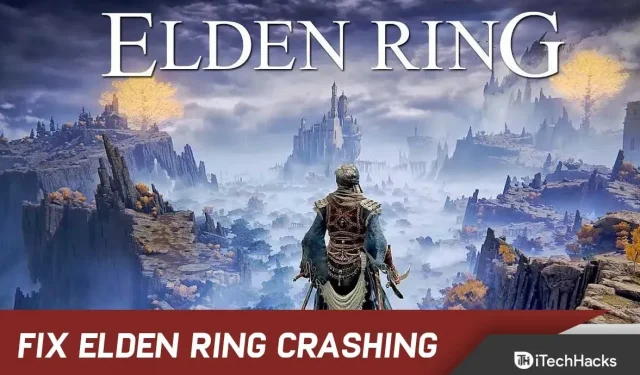
Elden Ring is uitgebracht door FromSoftware Inc. En Bandai Namco Entertainment zal het in februari 2022 publiceren. Dit is een actie-rollenspel-videogame.
En deze fantasie-RPG heeft zielachtige personages en gameplay van verbluffende grafische kwaliteit. Ondersteunde platforms zijn PS4, Xbox One, Xbox Series X, PS5 en Windows.
Helaas hebben sommige spelers echter een crash ervaren op hun Windows-pc bij het starten van Elden Ring. Als u ook met dit probleem wordt geconfronteerd, hoeft u zich geen zorgen te maken. Volg gewoon deze gids voor het oplossen van problemen volledig om het probleem eenvoudig op te lossen.
Fix Elden Ring-crash bij opstarten op Windows-pc
Verschillende spelers hebben geklaagd over dit probleem. Er is dus meestal meer dan één factor die dit probleem veroorzaakt.
En we hebben hieronder enkele van die redenen opgesomd:
Grafische instellingen te hoog: Het eerste waar je op moet letten, zijn de weergave-instellingen van de game die je momenteel gebruikt. U kunt vastlopen omdat uw pc Elden Ring te hoog heeft ingesteld.
En dit kan worden opgelost door de instellingen, afhankelijk van de configuratie van uw pc, te verlagen naar gemiddeld of zelfs lager. Maar als je moeite hebt om de juiste balans te vinden, wees dan niet bang om te experimenteren.
Veel voorkomende storing: het blijkt dat het herstarten van de Steam Launcher het probleem kan verhelpen. Op deze manier kun je Steam opnieuw opstarten voordat je het spel opnieuw probeert te starten als dit probleem zeer recentelijk is begonnen.
AMD Rendering Instability: De kans bestaat dat je het lastig vindt om Elden Ring te spelen als je een AMD GPU hebt. Naar verluidt vallen AMD GPU’s vaker uit dan Nvidia GPU’s.
Beschadigde bestanden: Blijkbaar kan dit probleem ook te maken hebben met de installatiemap van je game. Het is mogelijk dat sommige gamebestanden beschadigd zijn.
Als dit het geval is, kan dit de oorzaak zijn van uw crashproblemen. U kunt dit probleem echter oplossen door ervoor te zorgen dat de gamebestanden niet beschadigd raken via Steam.
Epic Games Launcher Interferentie: U kunt Elden Ring-crashproblemen ondervinden als gevolg van de Epic Games Launcher, zelfs als u deze niet gebruikt om de game te spelen.
Een conflict tussen het Easyantiheat-opstartprogramma en het opstartprogramma dat door het opstartprogramma wordt gebruikt, kan ervoor zorgen dat het spel crasht. Om dit probleem op te lossen, verwijdert u de Epic Games Launcher.
Conflicterende tijdelijke bestanden: een tijdelijk bestand dat op je pc is opgeslagen, verstoort het spel op de een of andere manier en kan er ook voor zorgen dat Elden Ring crasht. Dit kunnen software- of hardwarelogboeken zijn.
En ze kunnen de weergave van het spel beïnvloeden. En als ze beschadigd zijn, kunnen ze crashen. Dit kan echter worden opgelost door alle tijdelijke bestanden in de mappen TEMP, %TEMP% en PREFETCH te verwijderen.
Steam-overlay stoort: als de Steam-overlay niet compatibel is met de game, kan dit ook dit probleem veroorzaken.
Er is echter geen officiële verklaring ter ondersteuning van deze theorie. We hebben echter enkele gebruikers gevonden die geen nieuwe crash meldden omdat ze de overlay-functie op Steam hadden uitgeschakeld.
Incompatibele Rivertuner: Het gebruik van de statistiekenserver van Rivatuner tijdens het spelen is een andere reden die spelers hebben gevonden.
In sommige gevallen zorgde dit ervoor dat het spel crashte. En het probleem kan worden opgelost door de applicatieprocessen rechtstreeks via de taakbeheerder te beëindigen.
Incompatibele MSI Afterburner: om te zien of het uitschakelen van de MSI Afterburner-software helpt, kunt u proberen deze tijdelijk uit te schakelen. En volgens sommige getroffen gebruikers is dit hoe ze het probleem met Elden Ring hebben opgelost.
Deze software kan in dit scenario worden uitgeschakeld door zijn taken te beëindigen in Taakbeheer.
Elden Ring crasht op Windows-pc 2022
Nu, na het identificeren van alle problemen, is hier een lijst met alle methoden die andere spelers hebben geholpen om dit crashprobleem op te lossen.
Grafisch stuurprogramma bijwerken
Zorg er eerst voor dat u uw grafische stuurprogramma hebt bijgewerkt. Door dit te doen, vermijdt u potentiële conflicten en verbetert u de spelprestaties.
En je hebt twee opties om het stuurprogramma bij te werken: handmatig of automatisch.
Ten eerste is het mogelijk om naar de exacte driver te zoeken op de officiële website van de fabrikant. Daarna kunt u het downloaden en installeren.
Bovendien kunt u elke stuurprogrammasoftware deze automatisch voor u laten bijwerken.
Controleer de systeemvereisten
Het wordt ten zeerste aanbevolen om de systeemvereisten van het spel en de specificaties van je pc dubbel te controleren om te bepalen of er een compatibiliteitsprobleem is.
Hieronder staan de vereisten die u kunt volgen als er een compatibiliteitsprobleem is of als u niet zeker weet of u aan deze vereisten voldoet.
Minimale systeemvereisten:
- Besturingssysteem: Windows 10
- Processor: INTEL CORE I5-8400 of AMD RYZEN 3 3300X
- Geheugen: 12 GB RAM
- Grafische kaart: NVIDIA GEFORCE GTX 1060 3GB of AMD RADEON RX 580 4GB
- DirectX: versie 12
- Opslag: 60 GB vrije ruimte
- Geluidskaart: Windows-compatibel geluidsapparaat
Aanbevolen systeemvereisten:
- Besturingssysteem: Windows 10/11
- Processor: INTEL CORE I7-8700K of AMD RYZEN 5 3600X
- Geheugen: 16 GB RAM
- Grafische kaart: NVIDIA GEFORCE GTX 1070 8 GB of AMD RADEON RX VEGA 56 8 GB
- DirectX: versie 12
- Opslag: 60 GB vrije ruimte
- Geluidskaart: Windows-compatibel geluidsapparaat
Verander de instellingen naar gemiddeld
Het wijzigen van de grafische instellingen van het spel is een van de eerste en gemakkelijkste dingen die gebruikers aanbevelen.
Het crashprobleem en de stotterproblemen die sommige spelers ondervonden, zijn opgelost door de instellingen naar gemiddeld te wijzigen. Dit kan echter pas nadat u het startscherm bent gepasseerd.
En je hoeft alleen maar naar de grafische instellingen te gaan als je dit crashprobleem niet hebt ondervonden voordat je het spel begon te spelen. En zorg ervoor dat alles op medium of laag staat.
Als deze methode het Elden Ring-crashprobleem echter niet oplost, probeer dan de andere genoemde methoden.
Update/verwijder de Epic Games Launcher
Elden Ring-spelers die hun Epic Games Launcher al een tijdje niet hebben bijgewerkt, hebben ontdekt dat het anti-cheat-systeem van de game ertegen is.
Eldenring.exe crasht als gevolg van het gelijktijdig uitvoeren van twee epische opstartprocessen. Maar we hebben geen idee waarom dit gebeurt.
Sommige gebruikers slaagden er echter in het crashprobleem op te lossen door de Epic Games Launcher bij te werken of te verwijderen.
Volg hiervoor deze stappen:
1. Open de Epic Game Launcher en log in.
2. Klik in de rechterbovenhoek op uw profielpictogram.
3. Klik vervolgens op “Instellingen”.
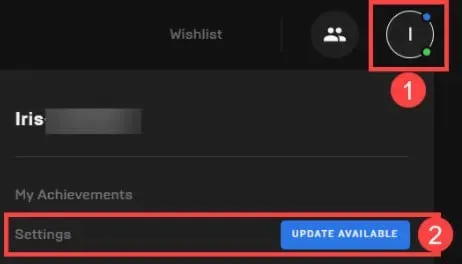
4. Klik nu op Opnieuw opstarten en bijwerken.
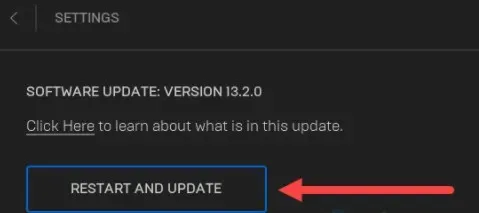
5. Voer Elden Ring opnieuw uit om de verschillen te controleren.
Probeer de volledige Epic Games Launcher-map te verwijderen en te verwijderen als deze opnieuw crasht. En probeer het dan opnieuw.
Het kan ook zijn dat uw antivirusprogramma of Windows Defender ervoor heeft gezorgd dat Elden Ring is gecrasht. U kunt proberen ze uit te schakelen en vervolgens Elden Ring te starten.
Start Steam opnieuw
Het herstarten van de Steam-app is een andere eenvoudige oplossing die u kunt proberen om Elden Ring te repareren. Sommige spelers hebben het op deze manier met succes opgelost.
De oplossing is meestal effectief in gevallen waarin Elden Rings zonder problemen startte en speelde.
Het is mogelijk dat er een nieuwe patch is uitgebracht en dat u nog steeds de oude versie gebruikt, of dat u bent ingeschreven voor het bètatestprogramma.
Je kunt deze methode dus alleen gebruiken als je het spel via Steam speelt.
Volg deze stappen als je niet weet hoe je Steam moet herstarten:
1. Open eerst Steam. Klik vervolgens op de Steam-knop in de rechterhoek. En klik op Instellingen.
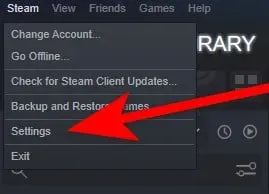
2. Klik vervolgens op “Bewerken” onder “Deelname aan bètatesten” in het menu “Instellingen” nadat u het menu “Instellingen” hebt geopend.
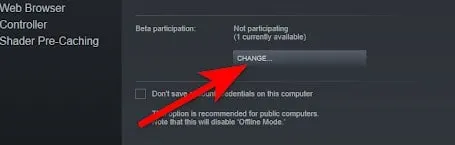
3. Vouw daarna het vervolgkeuzemenu uit. En selecteer Steam Beta. Klik nu op OK om de wijzigingen toe te passen.
4. De applicatie moet nu opnieuw worden gestart als u dat wilt. Selecteer vervolgens Steam opnieuw opstarten. En wacht tot het weer opstart.
5. Open nu Elden Ring na het heropenen van de app. Als het spel nog steeds crasht, probeer het dan opnieuw te openen.
Dat is alles.
Controleer gamebestanden
Wanneer u spelcrashes tegenkomt, moet u altijd proberen uw spelbestanden te verifiëren. Omdat Elden Ring kan crashen als gevolg van ontbrekende of beschadigde gamebestanden.
Maar u kunt het probleem oplossen door de integriteit van uw Steam-spelbestanden te verifiëren. Volg deze stappen:
1. Log in op Steam. En open de bibliotheek.
2. Klik vervolgens met de rechtermuisknop op Elden Ring. En klik op Eigenschappen.
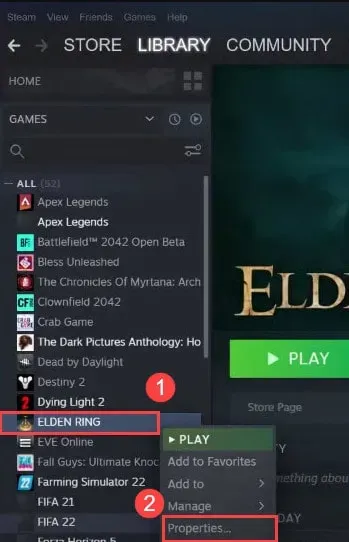
3. Selecteer nu het tabblad lokale bestanden. En selecteer Integriteit van gamebestanden verifiëren.
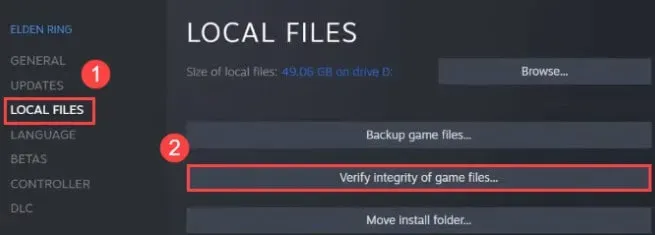
Laat Steam nu een paar minuten de spelbestanden controleren. En daarna is je probleem opgelost.
Activeer Radeon Anti-Lag
Je hebt pech als je een AMD GPU hebt met dit probleem. Omdat blijkt dat grafische kaarten van AMD de meeste onverwachte crashes op Elden Ring-pc’s veroorzaken.
Dus deze snelle oplossing zal je tevreden houden totdat AMD en FromSoftware een update coördineren om de game meer compatibel te maken met AMD GPU’s.
De Radeon Software Radeon Anti-Lag-functie is gevonden om dit crashprobleem op te lossen. En door deze functie te gebruiken, kunt u stotteren, vertragingen en crashes elimineren.
AMD-gebruikers kunnen deze functie alleen gebruiken. En als u niet geschikt bent voor deze methode, gaat u verder met de volgende methode hieronder.
Hieronder staan de stappen die u moet nemen om Radeon Anti-Lag te activeren:
1. Het eerste dat u hoeft te doen, is de Radeon Software-applicatie starten.
2. Selecteer “Games” in de Radeon-applicatie. klik vervolgens in de rechterbovenhoek op de drie puntjes. Selecteer Spel toevoegen.
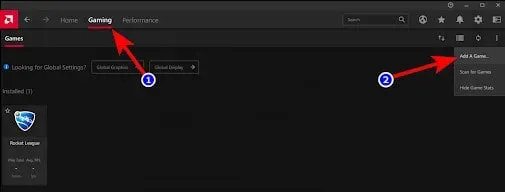
3. Zoek nu het uitvoerbare bestand van Elden Ring. En selecteer het en klik op “Openen”.
4. Je kunt nu het Elden Ring-pictogram vinden in de gamelijst door erop te dubbelklikken.
5. Zodra dit is gebeurd, hoeft u alleen maar op de Radeon Anti-Lag-schakelaar te klikken om deze in te schakelen.
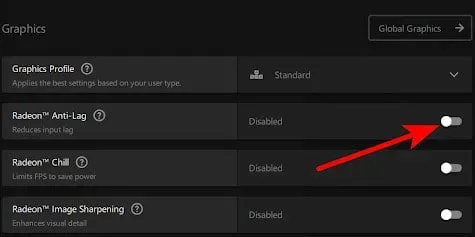
Start daarna Elden Ring. En controleer of het nog steeds de fout genereert.
Schakel Steam-overlay uit
Je kunt het probleem oplossen door de Steam-overlay in de game-instellingen uit te schakelen voordat je de game start. Veel gamers hebben succes gemeld met deze methode.
Volg deze stappen:
1. Klik op “Bibliotheek” in Steam.
2. Klik met de rechtermuisknop op Elden Ring. En klik vervolgens op Eigenschappen.
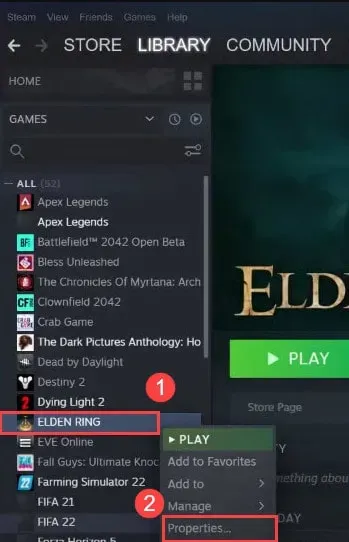
3. Klik nu op het tabblad Algemeen. Als alternatief kun je de Steam-overlay tijdens het spelen uitschakelen door “Steam-overlay inschakelen” uit te schakelen.
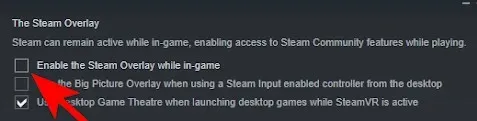
Start het spel nu opnieuw op. En uw probleem kan worden opgelost.
Verwijder DXCache-bestanden
Steam is ook nuttig gebleken voor sommige spelers bij het verifiëren van de integriteit van spelbestanden. De game was speelbaar nadat ze de Nvidia-cachebestanden hadden verwijderd.
Dit probleem treedt meestal op na een onverwachte uitschakeling van de computer of een fout-positief dat een game-update onderbreekt.
Dit is wat u moet doen:
1. Controleer eerst de gamebestanden door de stappen in de bovenstaande methode te volgen.
2. Druk vervolgens op Windows + R om het dialoogvenster Uitvoeren te openen. En typ %appdata% in het zoekvak. Druk vervolgens op Enter om AppData te openen.
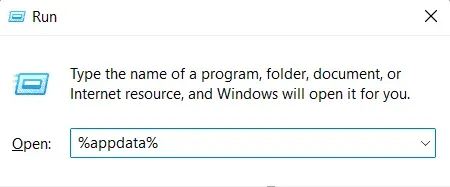
3. Klik nu op AppData wanneer u de map AppData op het scherm ziet.
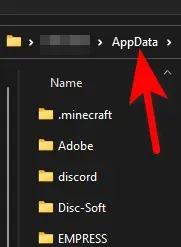
4. Wanneer de lokale map wordt geopend, klikt u erop. En zoek de NVIDIA-map.
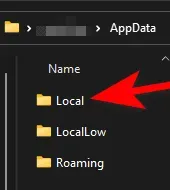
5. En navigeer naar de DXCache-map in de NVIDIA-map.
6. Het is tijd om alle bestanden in de map te selecteren en te verwijderen.
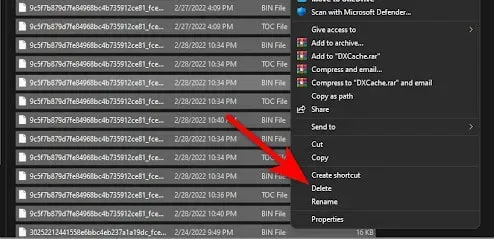
7. Daarna moet u uw computer opnieuw opstarten. Voer ook Elden Ring uit nadat u uw computer opnieuw hebt opgestart om te zien of deze blijft vastlopen.
Dat is alles.
Vervang uw DLL-bestand
Uiteraard geen veilige oplossing, maar als je bijna geen opties meer hebt en op het punt staat op te geven, kun je dit misschien overwegen.
Volg deze stappen:
1. Open de map met het spel. Zoek het bestand oo2core_6_win64.dll.
2. Het bestand oo2core_6_win64.dll moet nu worden hernoemd naar iets anders.
3. Om nu de oude versie te vervangen, download je oo2core_6_win64.dll en plaats je het in de spelmap.
4. Ga nu naar de gamemap waar Elden Ring is geïnstalleerd.
5. En verander de naam van start_protected_game.exe.
6. Maak vervolgens een kopie van elden_ring.exe.
7. En hernoem het naar start_protected_game.exe.
Controleer nu of het spel via Steam werkt.
Schakel naverbrander uit
Er is een mogelijkheid dat MSI Afterburner ervoor zorgt dat je Elden Ring crasht. Er kan een conflict zijn tussen deze applicatie en de game die je gebruikt of je huidige driver.
Met MSI Afterburner-software kunt u uw GPU rechtstreeks vanuit de software overklokken. En de productiviteit kan worden verhoogd met deze software. Maar probeer het te sluiten om te zien of dat het probleem is.
Maar in de Afterburner-software kan deze optie niet worden uitgeschakeld. Daarom is de enige manier om deze software uit te schakelen, het proces rechtstreeks vanuit Taakbeheer te beëindigen.
Volg hiervoor deze stappen:
1. Druk op CTRL+Shift+ESC om Taakbeheer te openen. En zoek MSI Afterburner, als het daar is, klik er dan met de rechtermuisknop op en beëindig de taak.
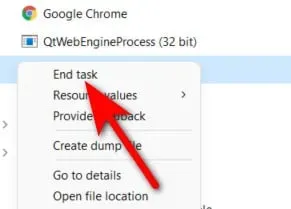
2. Sluit nu Taakbeheer nadat u dit hebt gedaan. En probeer Elden Ring te starten om te zien of het spel crasht.
Als deze fout echter nog steeds optreedt, gaat u naar de volgende methode hieronder.
Tijdelijke bestanden verwijderen
Veel spelers meldden dat er tijdelijke bestanden op hun pc waren opgeslagen waardoor Elden Ring crashte.
Maar door alle bestanden in de mappen TEMP, %TEMP% en PREFETCH te verwijderen, konden ze het probleem oplossen.
Dit is wat u moet doen:
1. Open het dialoogvenster Uitvoeren door op Windows + R te drukken. Typ vervolgens TEMP in het zoekvak. En klik op OK om het TEMP-bestand te openen.
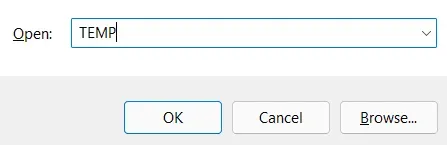
2. Selecteer nu alle bestanden in de map TEMP. Verwijder ze dan. Soms kunt u niet alle bestanden verwijderen. Klik in dit geval op Overslaan.
3. Nu kunt u de map sluiten. Open vervolgens een ander dialoogvenster Uitvoeren op dezelfde manier als in het begin. En voer %TEMP% in het veld in. Druk nu op Enter om %TEMP% te openen.
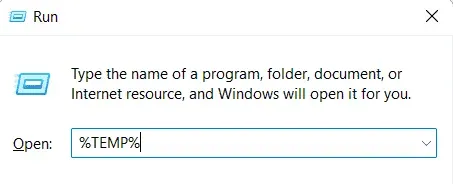
4. Hier kunt u alle bestanden in de map %TEMP% verwijderen nadat deze op uw scherm is verschenen.
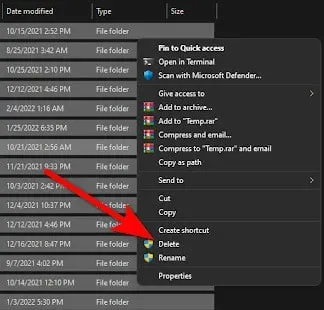
5. Map kan worden gesloten na het verwijderen van bestanden. Nu moet u, net als in de vorige stappen, het dialoogvenster Uitvoeren openen. Typ vervolgens PREFETCH in de zoekbalk. En open het.
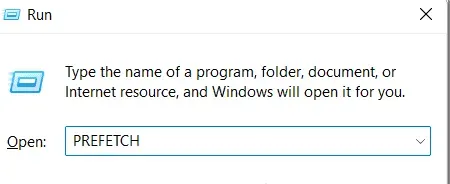
6. Als u zich nu in een map bevindt, moet u alle bestanden erin verwijderen. Verwijder vervolgens de overige bestanden. U kunt bestanden overslaan die niet kunnen worden verwijderd. Dat is alles.
Start uw computer opnieuw op na het voltooien van deze stappen. En controleer het spel wanneer het opnieuw laadt om te zien of het probleem er nog steeds is.
Schakel de statistiekenserver van Rivatuner uit
U kunt problemen ondervinden met het crashen van Elden Ring als u de Rivatuner-statistiekenserversoftware gebruikt.
Dus door de statistiekenserver van Rivatuner uit te schakelen, kunt u het probleem oplossen als u deze software eerder hebt gebruikt om uw hardware te overklokken.
Zelfs als je deze fout hebt kunnen oplossen door de Rivatuner-statistiekenserver uit te schakelen, moet je er rekening mee houden dat er geen afsluitknop in het programma zit.
Het gebruik van Taakbeheer is dus de enige manier om taken te beëindigen.
Hieronder staan de instructies voor het uitschakelen van de Rivatuner-statistiekenserver:
1. Taakbeheer is direct toegankelijk door op CTRL + Shift + ESC te drukken.
2. Zoek vervolgens de Rivatuner-processen in de taakbeheerder. En maak een einde aan iedereen.
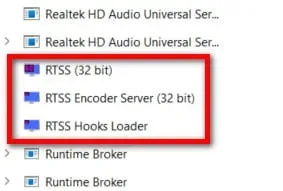
3. Voer vervolgens het spel uit om te bepalen of dit de oorzaak van de crashes is.
Dat is alles.
Laatste woorden
Dat is alles over het oplossen van Elden Ring-crash bij het opstarten op pc. Volg gewoon de bovenstaande methoden en u zou dit probleem moeten kunnen oplossen. Reageer en vertel ons welke methoden het beste voor u werkten.



Geef een reactie